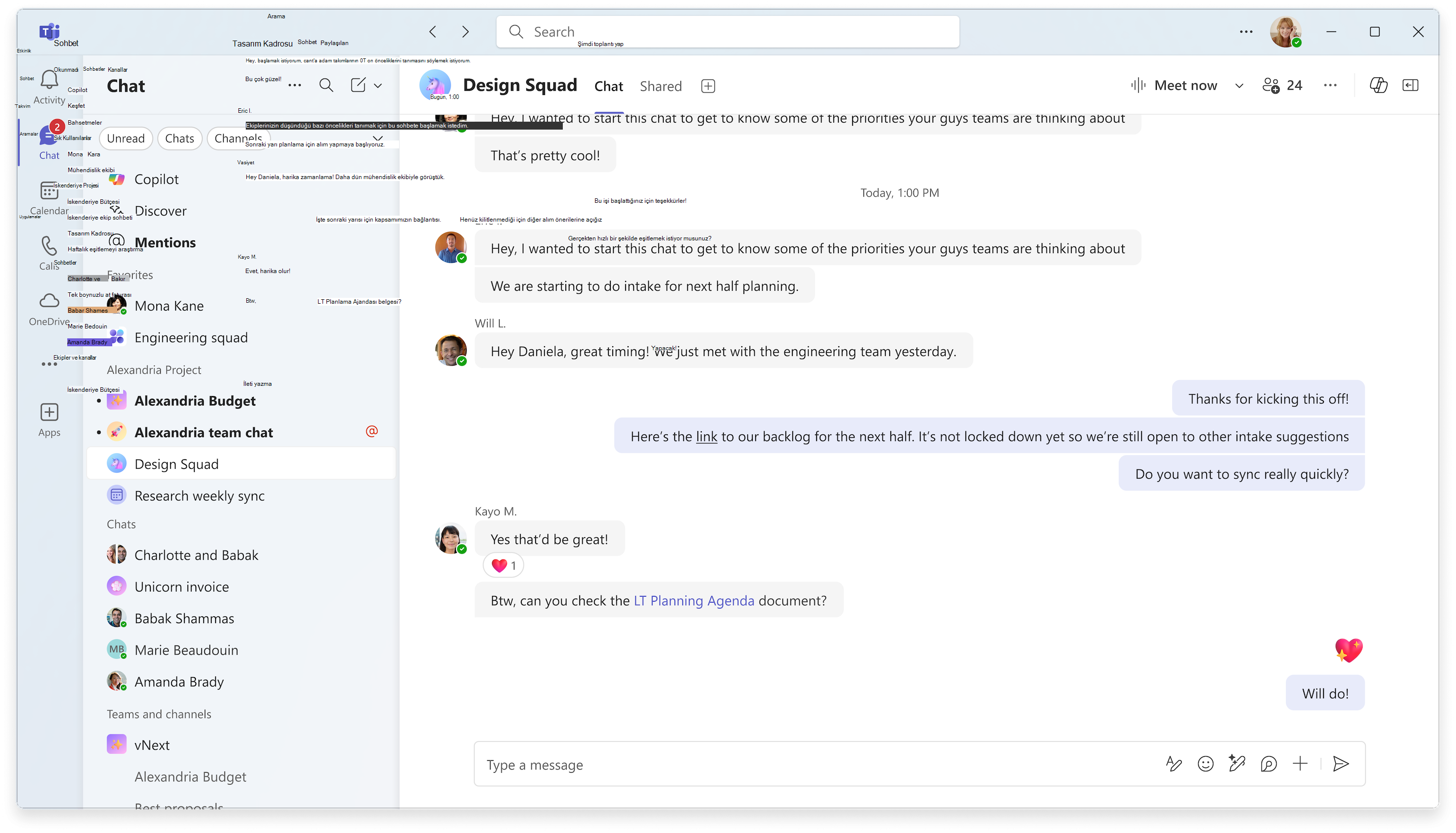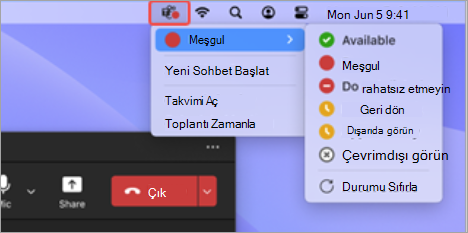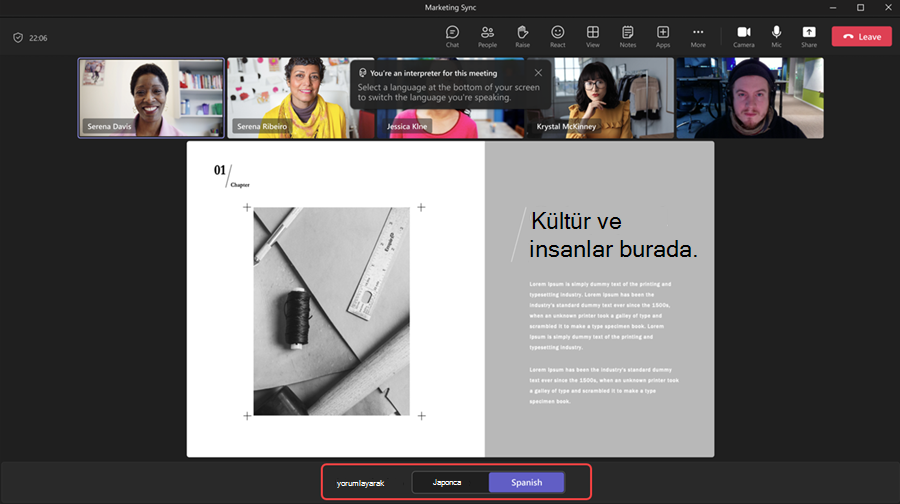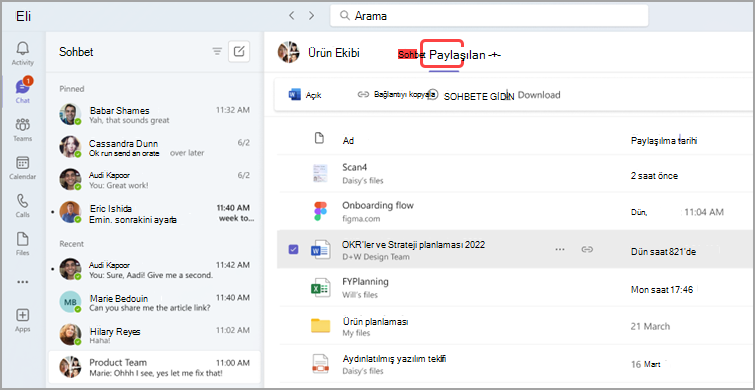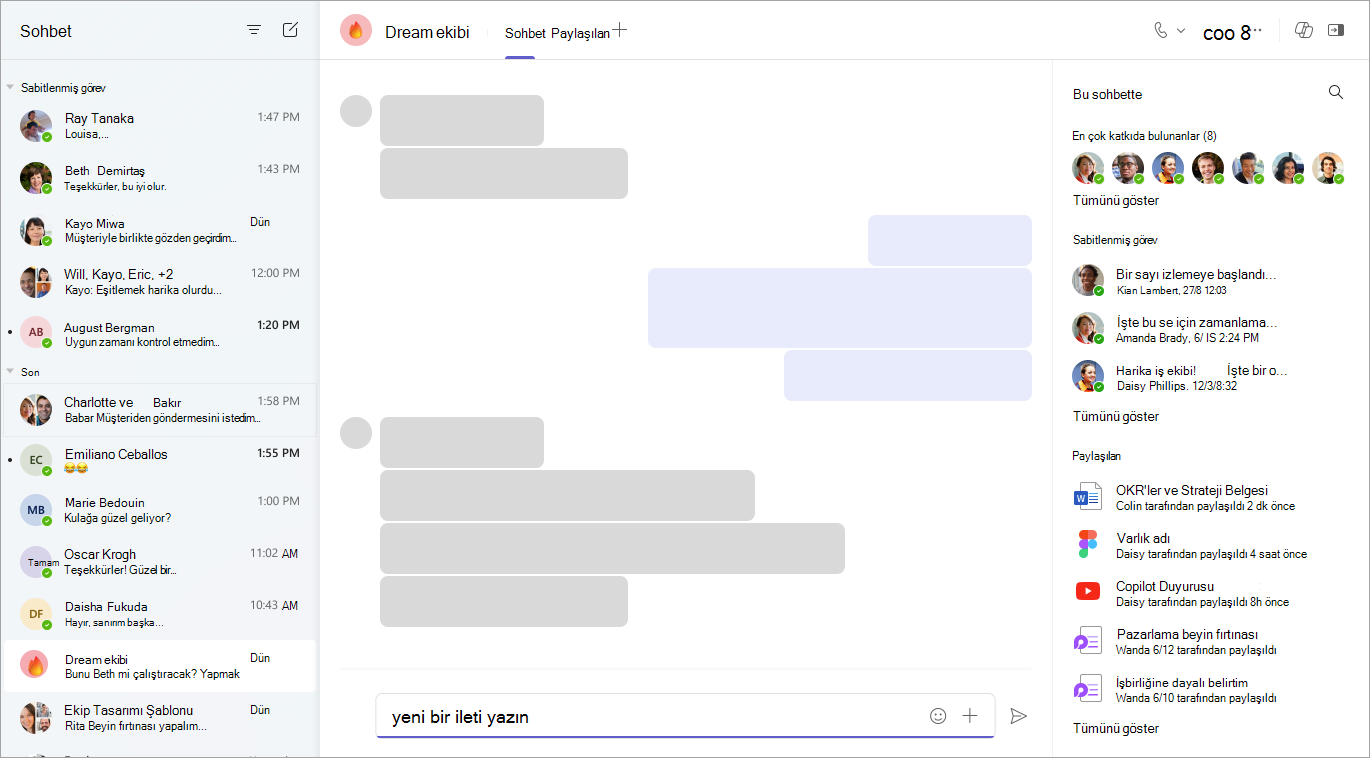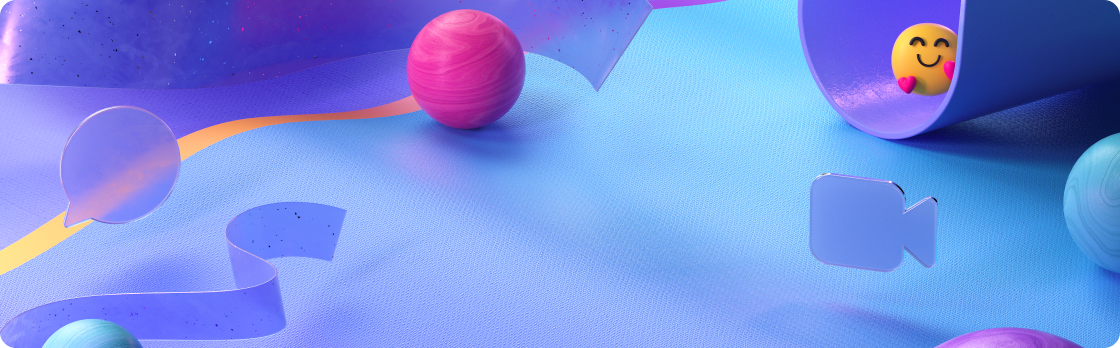
30 Eylül 2025, Cumartesi
Kanallardaki aracılar
İlerleme durumunu özetleme, iş öğelerini atama ve soruları yanıtlama gibi yaygın görevlerde yardımcı olması için Teams kanalınıza bir aracı ekleyin. Microsoft 365 Copilot lisansıyla kullanılabilir. Daha fazla bilgi edinmek için bkz. Teams kanalları için Kanal Aracısı ile çalışmaya başlama.
Size uygun iş akışları
Yeni İş Akışları deneyimiyle ekip güncelleştirmelerini alma, belge gönderme ve çok daha fazlası gibi günlük görevleri otomatikleştirin. Microsoft 365 Copilot lisansıyla kullanılabilir. Daha fazla bilgi için bkz. Microsoft Teams'de iş akışlarına genel bakış.
28 Temmuz 2025, Temmuz 2025, Temmuz 2025, Temmuz 2025, Temmuz
Çevreleyici olaylarla 3B sanal olayları barındırma
çevrimiçi etkinlikleri, Teams tam ekran deneyimi olaylarla etkili 3B deneyimlere dönüştürün. Katılımcıları büyüleyen, bağlantıları güçlendiren ve etkileşimi artıran etkileşimli etkinlikler oluşturun, özelleştirin ve barındırabilirsiniz.
-
Teams'de takviminizden çevreleyici etkinlikler zamanlayın.
-
İlgi alanı ekleyen ve çevreleyici olay akışınıza yardımcı olan nesneler ve medya ile ortamları özelleştirin.
-
Katılımcılarla etkileşim kurarak, farklı etkinlik odalarını ziyaret ederek ve içerik sunarak ilgi çekici deneyimler yaşayın.
-
Teams ve Outlook takvimleriniz aracılığıyla çevreleyici etkinliklere katılın.
-
Kodlamaya veya teknik uzmanlığa gerek kalmadan 3B alanlar tasarlayın.
Daha fazla bilgi edinmek için bkz. Microsoft Teams'de çevreleyici etkinlikleri kullanmaya başlama.
19 Mayıs 2025, Mayıs 2025, Mayıs 2025, Mayıs 2025, Mayıs
Dosyaları M365 uygulamalarında tutarlı bir şekilde açma
Teams'den (tarayıcıda, masaüstü uygulamasında vb.) bulutta barındırılan Word, Excel veya PowerPoint dosyalarının bağlantılarını açmayı tercih etme yönteminiz artık klasik Outlook, Word, Excel ve PowerPoint'ten başlayarak diğer M365 uygulamalarına da yayılıyor. Daha fazla bilgi edinmek için bkz. Microsoft Teams’de dosya paylaşma.
Toplantılarda hassas içerik algılama
Teams toplantısında ekranınızı paylaşırken kişisel bilgilerin yanlışlıkla paylaşılmasını önleyin. Teams, banka hesabı veya sosyal güvenlik numaraları gibi özel bilgilerin paylaşıldığını algıladığında sunucuyu ve düzenleyiciyi uyarır. Daha fazla bilgi edinmek için bkz . Microsoft Teams toplantılarında hassas içerik algılama.
Word ve Excel'de Copilot yanıtlarını iyileştirme
Bilgileri daha fazla düzenlemek, yeniden biçimlendirmek ve analiz etmek için Word ve Excel'de Copilot tarafından oluşturulan içgörüleri dışarı aktarın ve düzenleyin. Copilot yanıtlarını dışarı aktarmak, toplantı ilkelerine ve duyarlılık etiketlerine bağlı olarak sınırlı olabilir.
Loop bileşenlerinin güvenliğini sağlama
Seçtiğiniz etikete göre ek güvenlik ve içerik koruması için Loop bileşenlerine duyarlılık etiketleri ekleyin.
Kolayca yeni kanallar oluşturma
Belirli bir ekime gitmek yerine doğrudan üst bilgi menüsünden yeni kanallar oluşturun. Daha fazla bilgi edinmek için bkz. Microsoft Teams'de standart, özel veya paylaşılan kanal oluşturma.
Daha fazla dış sohbet koruması
Dış bire bir, grup ve toplantı sohbetlerinde güvenlik risklerini ve endişelerini bildirin. Daha fazla bilgi edinmek için bkz. Microsoft Teams'de kuruluşunuzun içindeki kişilerden gelen sohbet isteklerini kabul etme veya engelleme.
Teams çağrılarını daha kompakt hale getirme
Aramaları daha küçük bir pencerede açarak Teams'deki kesintileri azaltın. Daha fazla bilgi için bkz. Microsoft Teams'de aramayı yanıtlama.
KCG odalarında video cihazlarını otomatik algılama
Microsoft Teams artık Algılanan ses cihazlarının video bileşenini Kendi Cihazını Getir (KCG) toplantı odalarında otomatik olarak etkinleştirir. Daha fazla bilgi için bkz. Toplantı odalarında paylaşılan görüntüleme modunu kullanma.
Çevre birimi cihazları arasında Teams düğmesini kullanma
Aynı konak cihaza (dizüstü bilgisayarınız gibi) birden çok sertifikalı Microsoft Teams cihazı bağladıysanız Teams cihazları ayarlarından bir cihazı el ile seçmeden Teams düğmesini kullanın. Daha fazla bilgi edinmek için bkz. Microsoft Teams'de aramaları ve toplantıları yönetmeye yardımcı olmak için sertifikalı cihazları kullanma.
Üçüncü taraf uygulamalardan klavye kısayollarını kullanma
Üçüncü taraf sohbet ve toplantı uygulamalarından klavye kısayolları artık Teams'de destekleniyor. Teams'de Ayarlar ve daha fazla
15 Nisan 2025, Mayıs 2025, Saat 2025, Mayıs 2025, Nisan
Bildirim konumunuzu seçin
Web bildirimleri için Teams'in nerede görüneceğini özelleştirin. Teams'te Ayarlar ve daha fazlası
Davet reddedildi mi? Toplantı sohbetinin sesini kapatma
Artık bir toplantı davetini reddettiyseniz, toplantı sohbeti için bildirim almazsınız veya sohbet listenizde göremezsiniz. Tüm ilgili iletişimlerle döngüde kalmak için toplantıyı kabul edin. Daha fazla bilgi için bkz. Microsoft Teams'de takviminizi yönetme.
Çok dilli toplantılar için transkripsiyon
Toplantı düzenleyicileri artık toplantı seçeneklerinde çok dilli konuşma tanımayı etkinleştirerek her katılımcının kendi konuşma dilini ayarlamasına olanak tanıyabilir. Her katılımcı transkripti kendi dilinde görür. Copilot veya Teams Premium lisansları olan düzenleyiciler için kullanılabilir. Daha fazla bilgi edinmek için bkz. Microsoft Teams toplantılarda canlı dökümü görüntüleme.
Çok dilli toplantılar için akıllı özet
Akıllı özetle birden çok dilin konuşulmasıyla ilgili tartışmaları takip edin ve artık çok dilli toplantıları destekleyin. Özet, canlı transkripsiyon ve resim yazıları için seçtiğiniz dilde görünür. Copilot ve Teams Premium lisanslarıyla kullanılabilir. Daha fazla bilgi edinmek için bkz. Microsoft Teams'de özetleme.
Toplantılarda mikrofon ses düzeyinizi denetleme
Teams toplantılarındaki yeni mikrofon ses düzeyi göstergesi, ses düzeylerinizi gerçek zamanlı olarak görmenize ve toplantıdaki kişilerin sizi duyamasını sağlamanıza yardımcı olur.
Dosyaları daha kolay ve daha hızlı paylaşma
Sohbetten, Paylaşılan sekmesinden veya kanal gönderilerinden diğer sohbetlere ve kanallara hızla dosya paylaşın. Dosya izinleri paylaşıldığında korunur, bu nedenle alıcılar her zaman doğru erişime sahiptir. Ek bağlam ve hizalama için bir ileti ekleyin ve kişileri @mention . Daha fazla bilgi edinmek için bkz. Microsoft Teams’de dosya paylaşma.
Gelişmiş yazım denetimiyle artık yazım hatası yok
Oluşturma kutusuna yazarken olası hataları yakalayın. Açılan menüden bir düzeltme seçin, bayrak eklenmiş sözcüğü yoksayın veya sözlüğünüze ekleyin. Çok dilli destekle, herkesle etkili bir şekilde iletişim kurmak için en fazla üç dil arasında geçiş yapın. Daha fazla bilgi edinmek için bkz. Microsoft Teams'de başkalarıyla sohbet etme.
Toplantılarda Güncelleştirilmiş Notlar bölmesi
Teams toplantılarındaki Notlar bölmesi artık netlik ve düzenleme için daha kolay hale getirilmiştir. Üst bilgi artık yalnızca Notlar'dır ve toplantı denetimiyle eşleştir ve Yeni pencerede aç ve Bileşeni kopyala gibi seçenekler tek bir üst bilgide birleştirilir. Daha fazla bilgi edinmek için bkz. Microsoft Teams'de toplantı notları alma.
Sıralar uygulamasında özel koçluk
Yetkili kullanıcılar, özel koçluk için seçilen aracılarla izleme oturumları başlatabilir. Müşteri aramalarını dinleyebilir, aracılara özel olarak fısıldar ve aramayı içeri veya devralabilir. Daha fazla bilgi için bkz. Microsoft Teams için Sıralar uygulamasını kullanma.
Teams toplantılarında video akışınızı özelleştirme
Artık Teams için yeni VDI çözümünde arka planınızı bulanıklaştırabilir, Teams'de sanal bir arka plan seçebilir veya kendi özel arka plan resminizi karşıya yükleyebilirsiniz. Daha fazla bilgi edinmek için bkz. Microsoft Teams toplantılarında video filtreleri uygulama.
1 Nisan 2025, İstanbul
Copilot, ekranla paylaşılan içerikle daha akıllı hale geliyor
Teams'de Copilot artık kaydedilen toplantılar sırasında ekranda paylaşılan içeriği analiz ediyor. Copilot'tan hem konuşma hem de sunudaki belirli ayrıntıları ve içgörüleri özetle veya bulmasını iste. Copilot, toplantının tamamına göre içerik taslağı bile oluşturabilir. Daha fazla bilgi için bkz. Microsoft Teams toplantılarında Copilot kullanma.
11 Mart 2025, Saat 2025
Toplantılarda görünen adınızı düzenleme
Görünen adınızı düzenleyerek Teams toplantısı sırasında iletişim durumunuzu özelleştirin. Düzenlenen adınız toplantı süresi boyunca kalır. Adınızı değiştirmek için toplantı denetimlerinizde Kişiler
4 Mart 2025, Mart 2025
Belediyelerde DVR
Belediye binasına katılmak, yeni DVR özellikleriyle her zamankinden daha esnektir. Kaydı beklemeniz gerekmez; etkinlik sırasında önceden akışı yapılan içerikte duraklatma, geri sarma veya ileri atlama. Daha fazla bilgi almak için Microsoft Teams'de bir genel toplantıya katılın bölümüne göz atın.
Teams'de İçerik Akışı
doğrudan Teams İçerik Akışı ile kuruluşunuzdan iş arkadaşlarınızla ve liderlikle bağlantı kurun. Paylaşılan içerikte perspektifleri keşfedin ve ifade edin, liderlik duyuruları alın ve daha fazlasını yapın. Daha fazla bilgi edinmek için bkz. Viva Engage'da İçerik Akışları.
Uygulama kartlarıyla iletileri iletme
İletinin üzerine gelip diğer seçenekler
25 Şubat 2025, Saat 2025
Sahneyi Birlikte modunda ayarlama
Toplantı düzenleyicileri artık sahneleri önizleyebilir ve toplantıya uygulamadan önce birlikte modunda yer atayabilir. Daha fazla bilgi için bkz. Microsoft Teams'de video kullanma.
Paylaşılan içeriği gizli tutma
Toplantıda daha yüksek duyarlılığa sahip bir dosya paylaşılıyorsa, toplantının duyarlılığı otomatik olarak güncelleştirilebilir veya düzenleyiciye bildirilebilir. Yöneticiler etiket devralma ilkelerini etkinleştirdiğinde M365 E5 ve Teams Premium lisanslarıyla kullanılabilir. Daha fazla bilgi edinmek için bkz. Teams toplantıları için duyarlılık etiketleri.
11 Şubat 2025, İstanbul
Etkinlik akışınızı size göre uyarlama
Teams etkinlik akışınızda kişisel bahsetmelerinizi görmek için @Mentions filtresini veya sizi içeren etiket bahsetmelerini görmek için Etiket bahsetmeleri filtresini uygulayın.
Dosyaların paylaşıldığı yerde önizleme
Paylaşılan bir dosyanın içeriğini sohbet veya paylaşıldığı kanaldan çıkmadan görmek için Önizleme'yi seçin. Daha fazla bilgi edinmek için bkz. Microsoft Teams’de dosya paylaşma.
Toplantı transkripsiyonu geliştirmeleri
Toplantılarda transkripsiyon deneyimi için şu güncelleştirmelere göz atın:
-
Daha basit ayarlar: Toplantı dili ve çeviri ayarları için Konuşma dili > Transkript > Dil ayarları'nı seçin.
-
Daha iyi transkripsiyon doğruluğu: Kişiler toplantı transkripsiyonu, kaydı veya Copilot'u açarken konuşulan dili seçmeniz istenir.
-
Konuşulan dil ayarlarına erişim: Yalnızca toplantı düzenleyicisi, ortak düzenleyiciler ve transkripti başlatan kişi konuşulan dili değiştirebilir.
-
Eşleşmeyen dil bildirimleri: Birisi konuşulan dil ayarlarında seçilenden farklı bir dil konuşuyorsa düzenleyici, ortak düzenleyiciler ve transkript başlatıcıya bildirim gönderilir.
Daha fazla bilgi edinmek için bkz. Microsoft Teams toplantılarda canlı dökümü görüntüleme.
Olayları özetlemenin daha akıllı bir yolu
Akıllı özet artık Teams belediye binaları ve web seminerlerinden sonra kullanılabilir. Düzenleyiciler, ortak düzenleyiciler ve sunucular konuşmacılara ve konulara göre olay kaydına göz atabilir ve yapay zeka tarafından oluşturulan notlara, görevlere ve ad bahsetmelerine erişebilir. Akıllı olay özeti, M365 lisansları için Teams Premium ve Copilot ile kullanılabilir. Daha fazla bilgi edinmek için bkz. Microsoft Teams Premium ile akıllı üretkenlik.
Tek tıklamayla herkes için olayları sonlandırma
Bir düzenleyici veya sunucu belediye binası, web semineri veya yapılandırılmış toplantı sırasında yeni Etkinliği sonlandır düğmesini seçtiğinde, katılımcılar oturumun sona erdiğini belirten bir ileti görür ve sunucular yeşil odaya döner.
4 Şubat 2025, İstanbul
Teams pencerelerini yeniden boyutlandırmanın yeni yolları
Farklı Teams uygulamalarında çok görevli çalışmanıza yardımcı olmak için daha kompakt pencere boyutları ve düzenleri buradadır. Sizin için en önemli öğeleri önceliklendirmek için pencereleri yeniden boyutlandırıp yan yana görüntüleyin.
Süper çözünürlükle net bir şekilde görün
Süper çözünürlüğü açarak gelen video akışlarını daha net hale getirmek için otomatik olarak geliştirin. Toplantı denetimlerinizde Kamera
21 Ocak 2025, İstanbul
Daha fazla toplantı çoklu görevi
Toplantı denetimlerinizde Sohbet
*Copilot, Teams Premium veya M365 Copilot lisanslarıyla kullanılabilir.
Bildirim konumunuzu seçin
Çalışırken kesintileri azaltmak için Teams'de bildirimlerin ekranınızda nerede görüneceğini özelleştirin. Teams'te Ayarlar ve daha fazlası
14 Ocak 2025, İstanbul
Tartışma odanız, seçiminiz
Tartışma odaları içeren toplantılarda artık hangi tartışma odasına katılabileceğinizi seçebilirsiniz. Toplantı denetimlerinizde Odalar
Teams'de içerik iletiminde daha az sınır
Artık Loop bileşenleri ve uygulama kartlarını Teams genelinde iletebilir, ayrıca kanallara ve kanallardan iletiler iletebilirsiniz. Paylaşmak istediğiniz öğenin üzerine gelin ve İleri #x2
Anlık köprülerle zaman kazanın
Daha az tıklama ve daha az zaman ile köprüler oluşturun. İleti oluştururken, köprü oluşturmak istediğiniz metni vurgulayın ve eklemek istediğiniz bağlantıyı yapıştırın. Bu kadar basit! Daha fazla bilgi için bkz. Microsoft Teams'de dosya, resim veya bağlantı gönderme.
9 Aralık 2024, Cumartesi
Anlık toplantıları ve aramaları özetleme
Akıllı özetle anlık Teams aramalarının ve toplantılarının önemli noktalarını hızla gözden geçirin. Arama veya toplantı sona erdikten sonra sohbeti açın ve toplantı küçük resmindeki Özeti görüntüle'yi seçin. Akıllı özet, Teams Premium veya M365 Copilot lisanslarıyla kullanılabilir. Daha fazla bilgi edinmek için bkz. Microsoft Teams'de toplantı özeti.
Web için Teams'de ekran paylaşımı sırasında denetimi ele alma
Birisi web için Teams'deki bir toplantıda ekranını paylaştığında, paylaşılan içerikle doğrudan etkileşime geçmek için Denetim al
25 Kasım 2024, İstanbul
Teams'de adınızın telaffuzunu kaydedin
Teams'te adınızın telaffuzunu kaydederek başkalarının adınızı doğru telaffuz etmelerine yardımcı olun. Birisi Teams'de profil resminizin veya adınızın üzerine geldiğinde kaydı dinlemek için adınızın yanındaki hoparlör simgesini seçebilir. Daha fazla bilgi edinmek için bkz. Profil kartınızda adınızı kaydetme ve telaffuzunuzu görüntüleme.
Web için Teams'de toplantılara daha hızlı katılma
Yeni performans iyileştirmeleri, Edge veya Chrome web tarayıcılarında teams toplantısına katıldığınızda toplantıya daha hızlı katılmanıza yardımcı olur.
18 Kasım 2024, İstanbul
Sık kullandığınız M365 takvim özellikleri artık Teams'de
Gelişmiş bir zamanlama ve planlama deneyimi için yeni Teams takvimine geçin. Yeni takvim görünümlerini, özelleştirmeleri ve çok daha fazlasını keşfedin. Başlamak için Teams'de Takvim
Mesh'te taze manzaranın keyfini çıkarın
Teams genel önizlemesinde kullanıma sunulan yeni bir ortam olan Project Studio ile Mesh'te görünümünüzü değiştirin. Daha fazla bilgi edinmek için bkz. Teams'de çevreleyici alanları kullanmaya başlama.
Olay transkripti geliştirmeleri
Artık etkinlik düzenleyicileri, etkinlik kaydı sayfasından bir web semineri veya belediye binası transkripti indirebilir. Transkriptler artık etkinlikten RTMP-In 708 açıklamalı alt yazı içeriyor.
Ses ve yüz verilerinizin denetimini alma
Artık Teams yöneticileri yerine ses ve yüz tanıma verilerinizi indirip paylaşmak sizin denetiminizdedir. Bu verileri dışarı aktarmak için Teams'de Ayarlar ve daha fazlası
11 Kasım 2024, İstanbul
Yeni sohbet ve kanal deneyimine giriş
Yeni sohbet ve kanal deneyimiyle Teams'de işbirliğini kolaylaştırın.
-
Sohbetler, ekipler ve kanalların hepsi tek bir yerde, konuşmalarınıza erişmenizi, önceliklendirmenizi ve düzenlemenizi kolaylaştırır.
-
Yeni @mentions görünümü, günlük önceliklendirme işleminden kolayca geçmek için tüm yönlendirilmiş iletilerinizin ve filtrelerinizin üstünde kalır.
-
İlgili sohbetleri ve kanalları bir araya getirmek ve düzenlemek için özel bölümler.
-
Yeni Teams deneyiminizi özelleştirin: Sohbet ve kanallar listesinin üst kısmındaki Diğer liste seçenekleri'ni
Daha fazla bilgi edinmek için bkz . Yeni Microsoft Teams sohbet ve kanal deneyimi – Microsoft Benimseme
Mesh olaylarını kuruluşunuzun dışındaki kişilerle barındırma
Daha kapsamlı işbirliği ve ağ deneyimleri için kuruluşunuzun dışındaki konukları Teams'deki Mesh etkinliklerine davet edin. Teams Premium gibi Mesh lisanslarına sahip konuklar, bilgisayarlarından Mesh etkinliklerine katılabilir. Anonim olarak veya Meta Quest'da Mesh uygulamasından katılan konuklar için destek yakında sunulacaktır. Daha fazla bilgi için bkz. Web üzerinde Mesh'te olay oluşturma.
Çok odalı Mesh olaylarında odalar arasında bağlanma
Katılımcılar artık çok odalı mesh etkinliği sırasında katılımcının tepkilerini görebilir ve farklı odalarda el kaldırabilir. Olay konakları da tüm odalar arasında hareket edebilir ve farklı gruplarla bağlantı kurmayı kolaylaştırır. Daha fazla bilgi edinmek için bkz. Mesh'te olay oluşturma.
4 Kasım 2024, İstanbul
Microsoft Teams belediye salonlarında sohbet
Artık Teams belediye salonlarında kullanılabilen sohbeti kullanarak etkinlik katılımcıları, sunucular ve ortak düzenleyiciler arasında etkileşimi teşvik edin. Konuşmaya katılmak için toplantı denetimlerinde Sohbet
Etkinlik grubu sohbeti ile belediye binasında özel sohbet
Düzenleyiciler, ortak düzenleyiciler ve sunucular arasında özel bir etkinlik grubu sohbeti artık Teams belediye salonlarında kullanılabilir. Belediye binası öncesinde, sırasında ve sonrasında bir etkinlik grubu sohbetinde sohbet edin. Etkinlik grubu sohbetleri katılımcılar tarafından görülemez. Daha fazla bilgi edinmek için bkz. Microsoft Teams'de belediye binasında sohbet etme.
Belirli kişilerle ilgili içerik ararken filtre uygulama
Teams arama çubuğunda bir ad arayın ve bu kişiyle ilgili sonuçları filtrelemek için arama çubuğunun altındaki mesajlar, Dosyalar, Grup sohbetleri veya Teams ve Kanallar'ı seçin. Bir filtre seçtiğinizde yalnızca bu içerik türünün sonuçlarını görürsünüz.
Teams olaylarında duyarlılık etiketleri
Bir duyarlılık etiketi eklenerek gizli bilgiler paylaşılacaksa Teams web seminerine veya belediye binasına ek bir güvenlik katmanı ekleyin. Etiket eklemek için etkinliği Teams takviminizde açın. Ayrıntılar'daDuyarlılık'ıseçin ve açılan menüden bir etiket seçin. Daha fazla bilgi edinmek için bkz. Teams toplantıları için duyarlılık etiketleri.
Dil yorumlama hacmini dengeleme
Daha fazla yorumlanmış ses veya özgün ses duymak için dil yorumlama ses düzeyini dengeleyin. Toplantı denetimlerinizde Dil ve konuşma
21 Ekim 2024, Cumartesi
Belediye binası ve web semineri e-postalarını kapatma
Bir belediye binası veya web semineri zamanladığınızda, etkinliği yayımlamadan önce Teams katılımcı e-postalarını kapatabilirsiniz. Zamanlama formunda Kurulum > Ayrıntıları'na gidin ve Katılımcı e-postalarını etkinleştir iki durumlu düğmesini kapatın. Olay yayımlandıktan sonra bu ayar değiştirilemez. Daha fazla bilgi için bkz. Microsoft Teams'de web semineri e-postalarını yönetme veya Microsoft Teams'de belediye binası zamanlama.
Teams'de akıllı toplantı özet bildirimleri
Akıllı bir toplantı özetini görüntülemeye hazır olduğunda bildirim alın ve bildirimi seçerek doğrudan buna gidin. Bildirim ayarlarını yönetmek için Teams'de Ayarlar ve daha fazlası
14 Ekim 2024
Gelişmiş arama ile kişileri ve içeriği daha hızlı bulma
İhtiyacınız olan içeriği hızla bulmanıza yardımcı olacak ilgili öneriler için Teams arama çubuğuna bir kişinin adını ve anahtar sözcüğünü yazın.
Mac menü çubuğunda teams uygulaması simgesi
Mac menü çubuğundaki yeni Teams uygulaması simgesinden hızlı işlemler yapın. İletişim durumunuzu değiştirmek, yeni bir sohbet başlatmak ve daha fazlası için Teams uygulaması simgesini seçin. Daha fazla bilgi edinmek için bkz. Mac'ten Microsoft Teams'de hızlı işlemler gerçekleştirme.
9 Ekim 2024, Cumartesi
Yeni simge durumuna küçültülmüş sunucu penceresi
Teams toplantısında içerik paylaştığınızda, toplantı pencereniz daha küçük bir görünüme küçültülecektir. Paylaşılan içeriğinizin başkalarına nasıl göründüğüne, yükseltilmiş ellere ve daha fazlasına bakın. Daha fazla bilgi için bkz . Microsoft Teams toplantılarında içerik sunma.
Tercih ettiğiniz cilt tonu ile emojiyi kendinize ait hale getirin
Sohbet veya kanal gönderisi oluşturma kutusunda Emoji, GIF ve Çıkartmalar
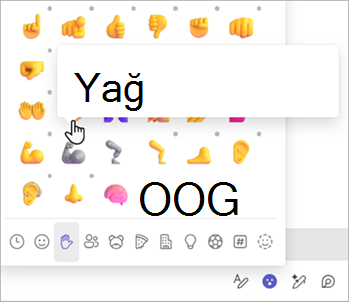
17 Eylül 2024, Cumartesi
İki dil arasında ileri geri çevirme
Artık çevirmenler, Teams toplantısı sırasında çeviri yönlerini değiştirebilir. Yorumlayıcılar, ekranın en altında şu anda konuştukları dili seçerek iki dil arasında çeviri yapabilir. Daha fazla bilgi için bkz. Microsoft Teams toplantılarında dil yorumlamayı kullanma.
9 Eylül 2024, Cumartesi
Copilot artık yanıtlarda toplantı sohbeti yapmayı düşünüyor
Bir toplantıda Copilot'a sorsanız, yanıtlarını hem toplantı transkriptine hem de sohbete dayandıracaktır. Daha fazla bilgi için bkz. Microsoft Teams toplantılarında Copilot kullanma.
3 Eylül 2024, Cumartesi
Sohbetteki "Dosyalar" sekmesi artık "Paylaşılan"
Bu konuşmada paylaşılan içeriği görüntülemek için Teams sohbetinde Daha önce Dosyalar olarak adlandırılan Paylaşılan'ı seçin. Size veya bu sohbette sizin tarafınızdan gönderilen dosyalara, kayıtlara ve web bağlantılarına göz atın.
19 Ağustos 2024, Ağustos 2024, Ağustos 2024, Ağustos 2024, Ağustos
Ekibin genel kanalını yeniden adlandırma
Artık ekibinizin genel kanalını, ekibinizin gereksinimlerini daha iyi yansıtacak şekilde yeniden adlandırabilir ve ekipler ve kanallar listesinde bulmayı kolaylaştırabilirsiniz. Ekip sahipleri ve uygun izinlere sahip üyeler genel kanalı yeniden adlandırabilir. Daha fazla bilgi için bkz . Microsoft Teams'de ekip ayarlarını ve izinlerini yönetme.
7 Ağustos 2024, Ağustos 2024
Aynı sohbet, diğer ayrıntılar
Yeni sohbet ayrıntıları bölmesi, konuşmadan çıkmadan ihtiyacınız olan tüm bilgileri sağlar. Sabitlenmiş iletileri görüntülemek, ayrıntıları aramak ve daha fazlasını yapmak için bir Teams sohbeti açıp Sohbet ayrıntılarını
Copilot sohbetlerinde zaman algılama
Belirli bir zaman çerçevesindeki güncelleştirmelere veya vurgulara mı ihtiyacınız var? Copilot bu konuda yardımcı olabilir. "Geçen ayın önemli noktaları nelerdi?" sorusunu sorarak deneyin Daha fazla bilgi için bkz. Microsoft Teams sohbetinde ve kanallarında Copilot kullanma.
Simge durumuna küçültülmüş toplantı penceresi geliştirmeleri
Toplantı pencerenizi simge durumuna küçülterek veya sunum yapmaya başladığınızda, artık sunucu penceresinde en fazla dört katılımcı görüntüleyebilirsiniz. Ayrıca sunucu penceresini tamamen simge durumuna küçültebilir veya genişletebilirsiniz. Daha fazla bilgi edinmek için bkz . Teams'de genişletilmiş galeri görünümüyle gelişmiş sunucu ve katılımcı deneyimi.
Kolaylaştırılmış geri bildirim deneyimi
Artık, Teams masaüstü veya web'de geri bildirim gönderdiğinizde veya bir özellik önerdiğinizde, daha verimli bir geri bildirim süreci için Microsoft Teams ilkeleri yerine Microsoft 365 için Bulut İlkesi hizmeti aracılığıyla sunulacaktır. Daha fazla bilgi edinmek için bkz. Microsoft Teams'de geri bildirimde bulunmak.
31 Temmuz 2024, Temmuz 2024, Temmuz 2024, Temmuz 2024, Temmuz
Sohbette paylaşılan içeriği bulma
Paylaşılan sekmesini seçerek Teams sohbetindeki paylaşılan bağlantılara ve dosyalara hızla erişin. Belirli içeriği bulmak için arama çubuğunu kullanın veya SonKullanılanlar, Dosyalar veya Bağlantılar sekmelerini seçerek sonuçları filtreleyin.
Keşif Akışını gösterin veya gizleyin
Kanal listenizde Bulma akışını göstermek veya gizlemek için Ayarlar ve daha fazlası
17 Temmuz 2024, Temmuz 2024, Temmuz 2024, Temmuz 2024, Temmuz
Emojiniz kişiselleşti
Sohbette tepki vermek veya göndermek için Teams'de kendi benzersiz emojinizi özelleştirin ve karşıya yükleyin. Özel bir emojiyi karşıya yüklemek için, ileti oluşturma kutusunda Emojiler, GIF'ler ve Çıkartmalar
Arama sonuçları artık sohbet iletilerini içeriyor
Teams'de arama yaptığınızda sonuçlar artık iletileri içerecek. Sonuçları yalnızca iletileri gösterecek şekilde filtrelemek için Enter tuşuna basarak ve arama çubuğunun altında İletiler'i seçin. Daha fazla bilgi edinmek için bkz . Microsoft Teams'de iletileri ve daha fazlasını arama.
11 Temmuz 2024, Temmuz 2024, Temmuz 2024, Temmuz 2024, Temmuz
Etkin olmayan kanalları gizli tutma
Teams artık etkin olmayan kanallarınızı otomatik olarak algılar ve gizler. Gizli kanalları görüntülemek için Teams
Bir dosyayı kaçırmayın
Windows için Microsoft Outlook'ta veya Web için Outlook'ta toplantı davetine eklenen dosyalar artık masaüstü uygulamasında teams takviminizde görünür.
Web seminerlerinde sunucuları sıralama
Etkinlik sayfasında web semineri sunucularının gösterilme sırasını özelleştirin. Teams takviminizden etkinlik ayrıntılarını açmanız ve Kurulum > Sunucu biyografisi’ni seçmeniz yeterli. Ardından adları istediğiniz sırayla sürükleyin. Daha fazla bilgi edinmek için bkz. Microsoft Teams'de web semineri planlama.
2 Temmuz 2024, Temmuz 2024, Temmuz 2024, Temmuz 2024
Kanal bildirimlerinizi denetleme
(1) katıldığınız bir kanal konuşmasında sonraki tüm güncelleştirmelerin bildirimlerini geri çevirerek veya (2) daha önce katılmadığınız bir konuşmanın güncelleştirmelerinden haberdar olmak için kanalınızdaki sohbete ince ayar yapın. Kanal gönderisinin yanında
Tüm kanal bilgileri, hepsi tek bir yerde
Masaüstü ve web için Teams'de bulunan kanal kartlarını kullanarak kanal hakkında hızlı bir genel bakış edinin. Kanal açıklamasını, son etkinliğin zamanını, ekip adını ve üyeler hakkındaki bilgileri görmek için üst bilgide veya kanaldan bahsedilen her yerde bir kanal adının üzerine gelin. Kanal kartları ayrıca bildirim ayarları, sahip kanalı yönetimi ve kanal listesi için bir kısayol sağlar.
Özel ses bildirimleri ayarlama
Odaklanmanıza, görevlerin ve iletilerin önceliklerini hızla belirlemenize ve dikkat dağıtıcı şeylerden kaçınmanıza yardımcı olmak için artık Teams bildirimlerinizdeki sesi ayarlayabilirsiniz. Acil iletiler gibi farklı bildirim türlerine farklı sesler atayın veya meşgul olduğunuzda veya toplantıdayken bildirim seslerini kapatın. Teams'in sağ üst kısmındaki Ayarlar ve daha fazlası